Cómo ralentizar los tutoriales de YouTube
Haz que vaya más lento un video para poder aprender mejor.

Creada por tres antiguos empleados de PayPal en febrero de 2005, hace ya la friolera de más de una década que la plataforma YouTube está operativa. Más de una década alojando videos de usuarios que la han convertido no solo en la más usada de su tipo, sino que también ha revolucionado la forma en que el contenido actual se visiona, ya que el video y las emisiones en directo han cogido más protagonismo que la información escrita. Y hay quien la utiliza para aprender cosas, dada su capacidad de enseñanza visual y práctica,
Ralentizar los tutoriales
Porque, ¿quién no ha acudido alguna vez a mirar en YouTube como se hace algo en particular? Desde arreglar una persiana a cocinar un pato a la pekinesa, aprender a usar el Photoshop como un profesional, cazar los Pokémon más raros o cambiar el aceite del coche y los faros delanteros, la plataforma de video es un compendio de la filosofía del ‘DIY’, Do It Yourself (hazlo tu mismo). Pero el problema es que a veces los autores del video van muy rápido, sobre todo con cosas manuales, y cuesta seguirles el ritmo. ¿La solución? Ralentizar el tutorial para poder verlo con más detalle, algo que es posible con las herramientas de la plataforma:
Paso 1
Abre el video-tutorial del que quieras aprender a hacer algo. Y para más comodidad, deja que se cargue entera la barra de progreso.
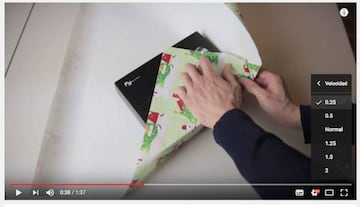
Paso 2
¿Ves el icono del engranaje en la parte inferior derecha de los controles del video? En él entramos para ajustar opciones como la calidad del video, ponerlo en reproducción automática o quitar las anotaciones. Pero si os fijáis bien veréis que entre las distintas funciones vemos una que pone Velocidad. Esa es la que nos interesa.
Paso 3
Al darle se desplegará un menú con las distintas velocidades que podremos aplicar al video. Y como veis podéis acelerarlo para que vaya al doble de rápido de su velocidad normal de reproducción, o ralentizarlo. Con sólo bajar la velocidad al valor 0,5 ya notaremos que el video se reproduce de forma más lenta. Pero si aún sigue muy rápido o si os molesta oír el audio de esa manera -que también se ralentiza-, podéis bajarlo al valor 0,25 y tendréis el video a cámara lenta, casi plano a plano y sin sonido. Una velocidad ideal para aprender por ejemplo a envolver los regalos de Reyes y Navidad como os enseñamos la semana pasada.


